
Cách tạo, sử dụng phím tắt Snipping Tool trên máy tính Windows
Snipping Tool là phần mềm chụp ảnh màn hình máy tính đa năng giúp bạn có thể dễ dàng ghi lại những hình ảnh được hiển thị trên màn hình. Để có thể sử dụng phần mềm này một cách nhanh chóng, bạn có thể cài đặt và sử dụng những phím tắt nhanh. Bài viết này mình sẽ giới thiệu cho bạn cách tạo, sử dụng phím tắt Snipping Tool trên máy tính Windows

Phím tắt nhanh cho Snipping Tool
I. Cách tạo phím tắt mở Snipping Tool nhanh
1. Hướng dẫn nhanh
- Click chuột phải vào Snipping Tool > chọn Properties
- Chọn thẻ Shortcut > Chọn phím tắt
- Nhấn OK để lưu cài đặt
2. Hướng dẫn chi tiết
Bước 1: Click chuột phải vào biểu tượng Snipping Tool trên màn hình > chọn Properties
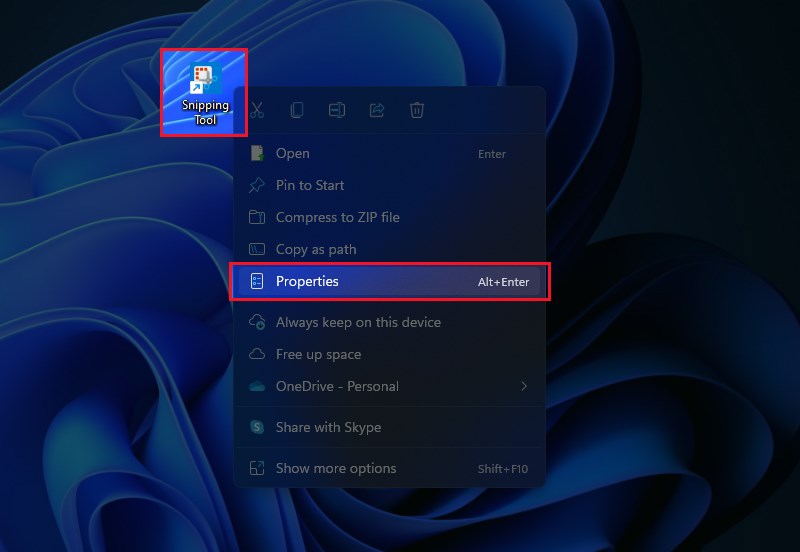
Properties
Bước 2: Tiếp theo, bạn chọn thẻ Shortcut
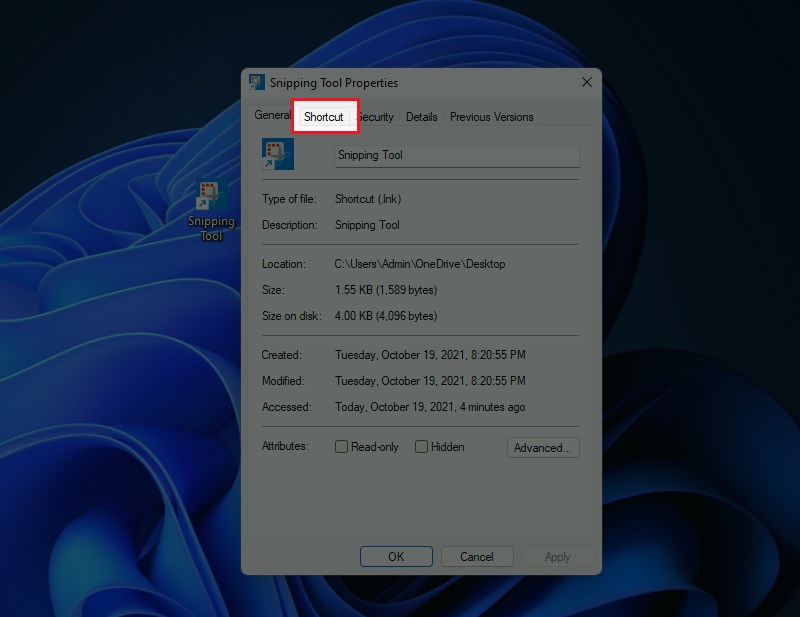
chọn thẻ Shortcut
Bước 3: Click vào dòng Shortcut Key bạn nhấn phím muốn tạo thành phím tắt
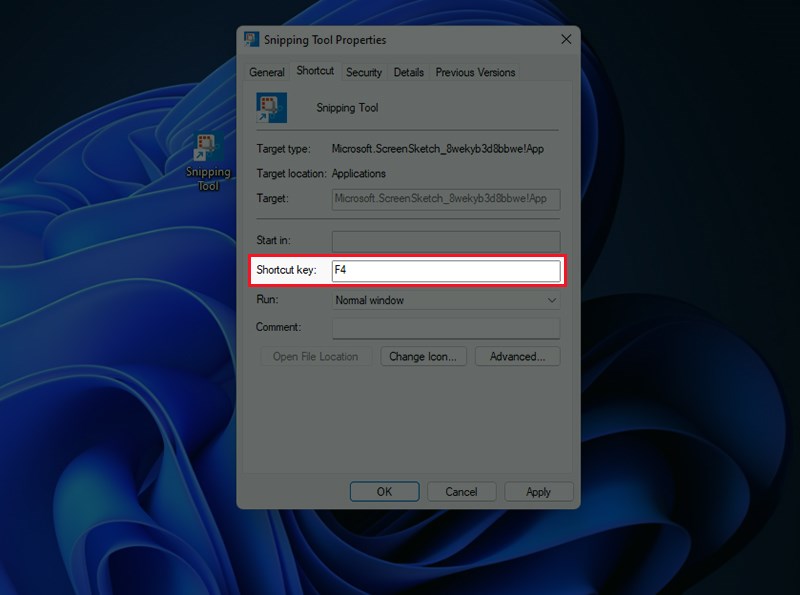
Thiết lập phím tắt
Bước 4: Cuối cùng, nhấn OK để lưu cài đặt
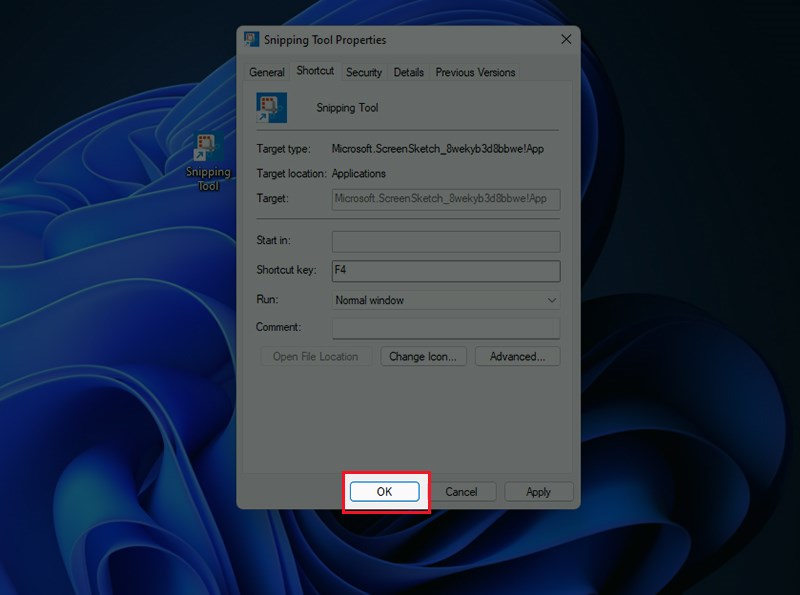
lưu cài đặt
II. Cách sử dụng những phím tắt nhanh của phần mềm Snipping Tool
Để sử dụng các phím tắt nhanh của phần mềm Snipping Tool, đầu tiên bạn cần mở phần mềm Snipping Tool. Bạn có thể sử dụng các phím tắt dưới đây để thao tác sử dụng trở nên mượt mà hơn

Phím tắt Snipping Tool
- Windows + Shifft + S: Phím chụp ảnh màn hình nhanh
- Alt + N hoặc Ctlr + N: Tạo ảnh chụp màn hình mới
- Alt + M: Mở menu tùy chọn
- Alt + D: Cài đặt thời gian delay của ảnh chụp (Mặc định sẽ là chụp trễ 1-5 giây)
- Ctrl + S: Lưu ảnh chụp màn hình
- Ctrl + C: Sao chép ảnh chụp màn hình
- Ctrl + E: Chỉnh sửa ảnh bằng Paint 3D
- Ctrl + P: In ảnh chụp màn hình
- Shift + Mũi tên: Di chuyển vùng chụp ảnh (khung hình chữ nhật) để chọn khu vực cần chụp
- Ctrl + Z: Hoàn tác chỉnh sửa
- Ctrl + Y: Làm lại chỉnh sưar
- Ctrl + T: Bật tính năng chạm để viết (Áp dụng cho máy có màn hình cảm ứng)
- Esc: Hủy ảnh chụp màn hình
Trên đây là bài viết hướng dẫn cách tạo, sử dụng phím tắt Snipping Tool trên máy tính Windows. Hy vọng bài viết sẽ giúp bạn có thể thực hiện thành công. Nếu có bất kì thắc mắc nào hãy để lại bình luận phía dưới nhé!
Link nội dung: https://myphamsakura.edu.vn/snipping-tool-phim-tat-a51274.html